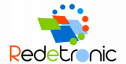En este manual, encontrará la información necesaria para realizar todo lo relacionado con la gestión de usuarioa de su plataforma ICO Token, como por ejemplo, la forma de activar o suspender cuentas de usuario, eliminar las cuentas que no completen la verificación de su e-mail, aprobar solicitudes de actualización de billeteras, añadir nuevos usuarios, entre otras.
Tutorial en vídeo: Gestión de Usuarios #
Acceder a la gestión de Usuarios #
Para acceder al módulo de Gestión de Usuarios haga clic en el ítem del menú principal “Usuarios”, también puede acceder a la Gestión de Usuarios desde su Dashboard Principal en el cuadro de “Usuarios Totales” haciendo clic en en la pestaña “Usuario” y luego en “Ver”.
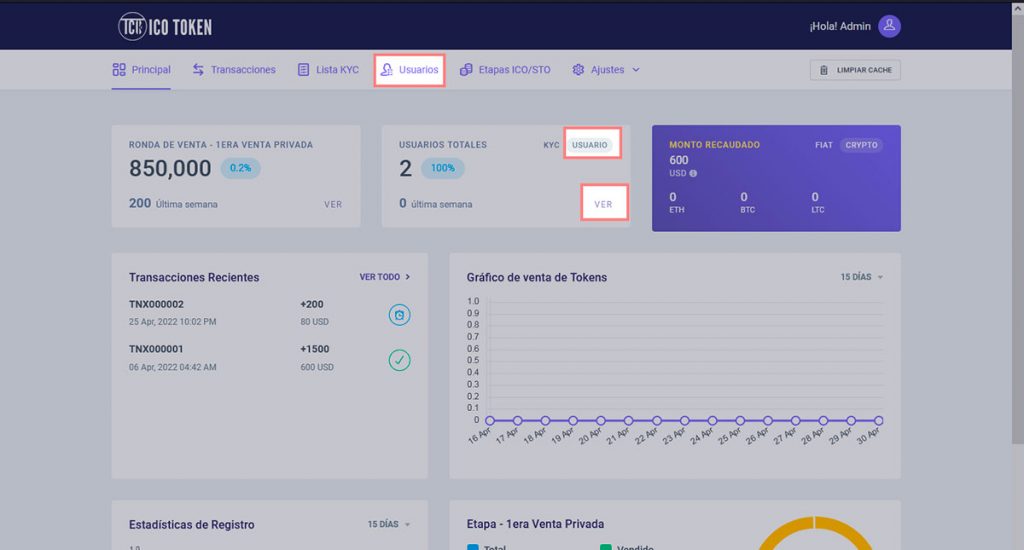
Filtros Usuarios #
La Gestión de Usuarios al igual que otras funciones de gestión de datos del sistema, cuenta con opciones que permiten filtrar y mostrar cómodamente la información.
Para visualizar la lista de usuarios de su sistema por tipo de usuario (Usuarios Inversionistas o Administradores), haga clic en el tipo de usuario que corresponda a su búsqueda, a continuación se le mostrarán la lista de Usuarios que coincidan con el tipo seleccionado.
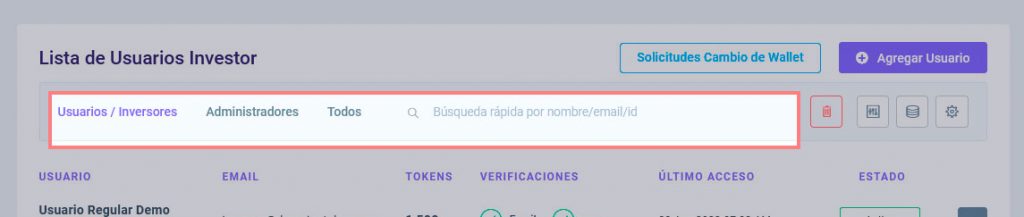
Utilice el campo de búsqueda para encontrar Usuarios ingresando el ID, Nombre o Email del usuario.
Filtros avanzados #
Búsqueda avanzada #
Para filtrar los datos empleando reglas más precisas utilice el botón de filtro avanzado 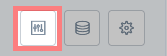
Al hacer clic en el botón, podrá listar Usuarios empleando los siguientes criterios:
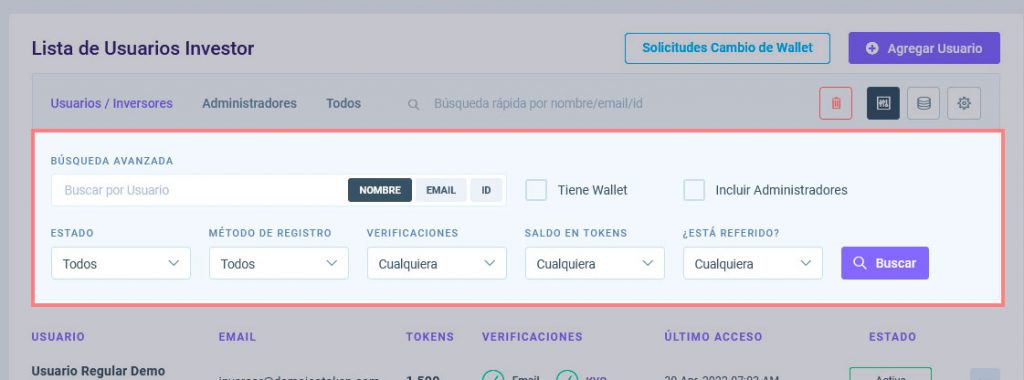
- Busqueda avanzada tanto por ID de usuario como por nombre de usuario o Email, seleccionando el botón correspondiente.
- Tiene Wallet: para listar los Usuarios con Wallets registradas.
- Incluir Administradores: para añadir a la lista usuarios administradores del sistema.
- Estado: Si se quieren consultar Usuarios Activos o Suspendidos.
- Método de Registro: Consultar Usuarios que emplearon un método específico para crear su cuenta.
- Verificaciones: Consultar Usuarios que tengan verificado su Email, KYC o ambas.
- Saldo en Tokens: Consultar Usuarios que tengan o no Tokens en su Wallet.
- ¿Está Referido?: Listar Usuarios que fueron referidos por otros.
Exportar datos de Usuarios #
Para exportar los datos de la lista de Usuarios (formato .CSV) haga clic en el botón de exportación y seleccione la opción de exportación que desee:
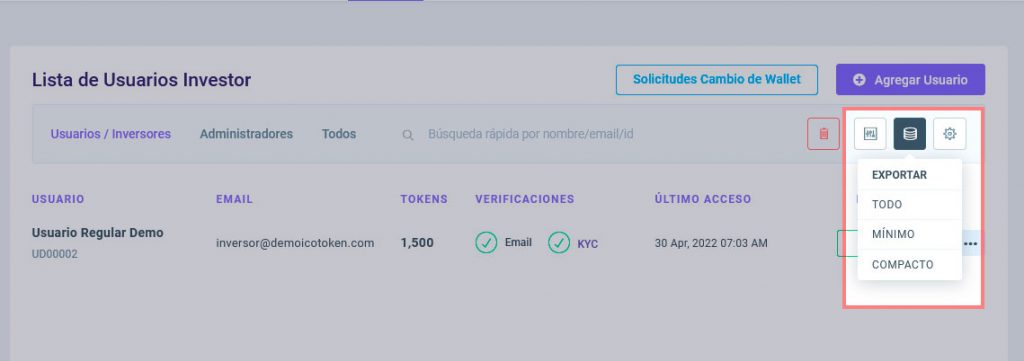
Opciones de Exportación:
- Todo: Se exportarán todos los datos de la lista de Usuarios.
- Mínimo: Se exportarán los datos más relevantes de la lista de Usuarios (Nombre, E-mail, Wallet, Saldo de Tokens, Inversión en Moneda Base, Estado).
- Compacto: Se exportarán los datos básicos de la lista de Usuarios (Nombre, E-mail, Wallet y Saldo de Tokens).
Eliminar Usuarios que NO verificaron su Email #
El sistema exige a los Usuarios la verificación de su e-mail enviando un enlace al que deben hacer clic una vez crean su cuenta en la plataforma (cuando no utilizan el acceso por Google o Facebook), este email de confirmación también se envía a solicitud del usuario desde el Login si por alguna razón no recibió el email de verificación anterior. Por esto, si un Usuario no confirma su dirección de correo electrónico, es probable que la dirección de su E-mail esté incorrecta, lo que hace que la cuenta no se pueda usar, generando usuarios inactivos en la plataforma que llenan la Base de Datos con información incorrecta.
Para eliminar estos usuarios que no han verificado su dirección de e-mail de forma rápida, haga clic en el botón eliminar (el que tiene ícono de papelera en color rojo) 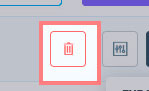
NOTA: Esta acción es irreversible, una vez elimine los Usuarios que No verificaron su e-mail, no podrá restablecerlos, le recomendamos que realice una exportación de los usuarios sin verificar e-mail para sus archivos y de esta manera, pueda consultar algún dato relevante en el futuro.
Acciones para gestionar Usuario #
Para realizar acciones de gestión para un Usuario, despliegue el menú de opciones disponible en la columna derecha de cada ítem o datos del usuario en la lista (Botón con 3 puntos suspensivos) y haga clic en la acción que desee realizar.
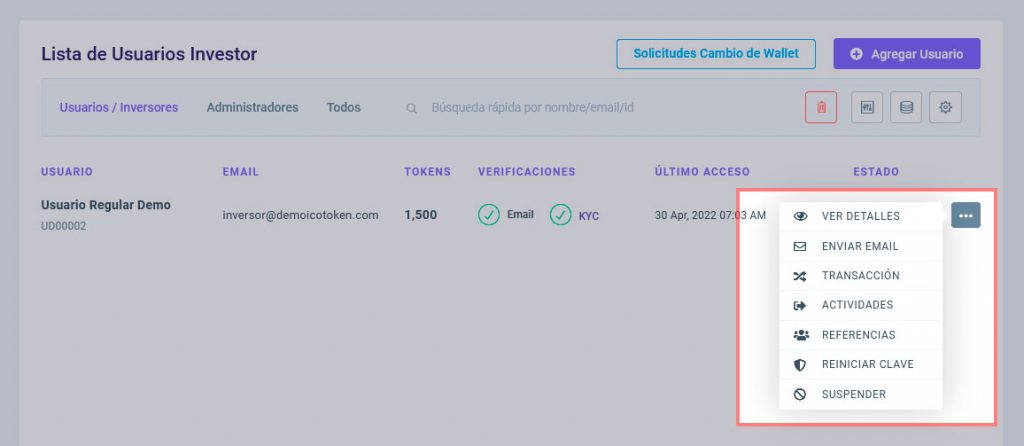
Consultar detalles e información de usuario #
Para consultar los detalles e información de usuario haga clic en “VER DETALLES”, se abrirá una página con toda la información del Usuario, donde además podrá realizar acciones como Activar o Suspender el Usuario, Enviar un Email o Reiniciar su Contraseña.
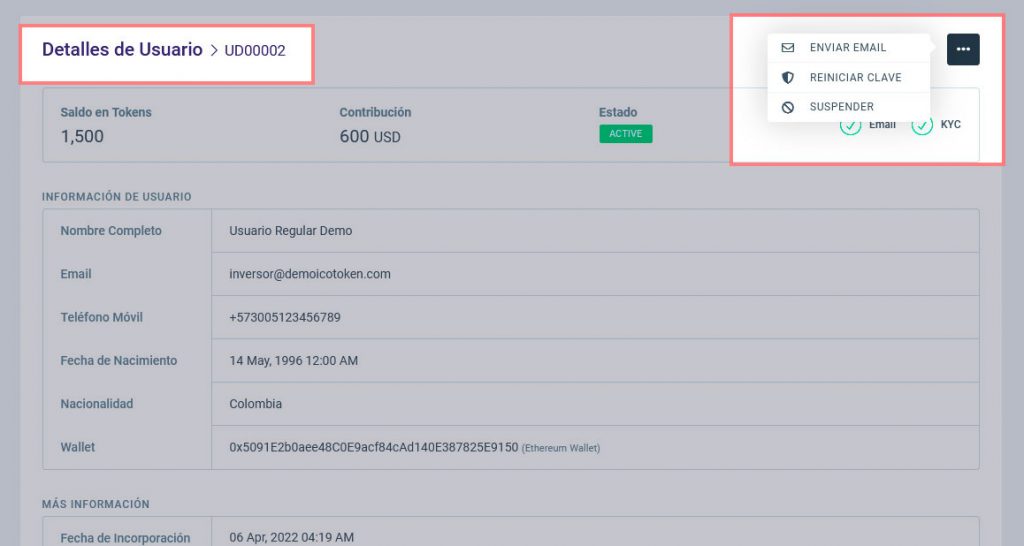
Enviar email a Usuario desde el sistema #
Para enviar un mensaje de e-mail desde el sistema, despliegue el menú de opciones mencionado anteriormente desde la lista de usuarios o la pantalla de Detalles del usuario y haga clic en “ENVIAR EMAIL”, complete los datos del formulario de envío, incluyendo su mensaje y haga clic en “Enviar”.
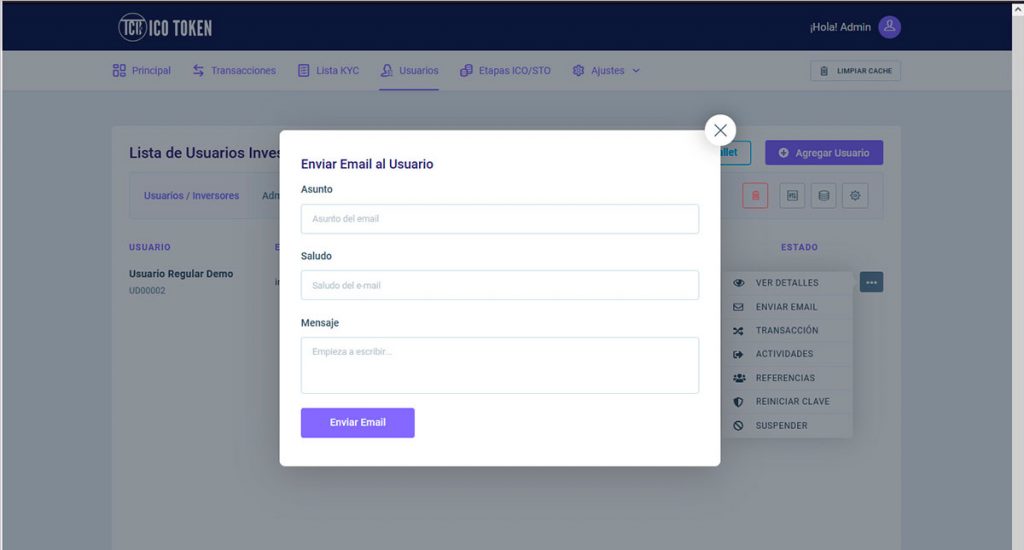
Consultar transacciones desde un usuario #
Entre las opciones del botón de acciones de cada usuario en la lista, puede consultar rápidamente las transacciones realizadas por el usuario, haciendo clic en “TRANSACCIÓN”.
Consultar registro de accesos de un usuario #
Haga clic en la opción “ACTIVIDADES” del botón de acciones de cada usuario para consultar el registro de accesos (log) del usuario.
Consultar referidos del usuario #
Haga clic en la opción “REFERENCIAS” del botón de acciones de cada usuario para consultar el los usuarios referidos por el usuario.
Reestablecer contraseña de usuario #
Haga clic en la opción “REINICIAR CLAVE” del botón de acciones de cada usuario para reestablecer la contraseña del usuario, el sistema enviará un link al email del mismo, para que pueda establecer una nueva contraseña.
Suspender cuenta de usuario #
Haga clic en la opción “SUSPENDER” del botón de acciones de cada usuario para suspender la cuenta del usuario, tenga en cuenta que al hacerlo, el usuario NO podrá ingresar a su respectiva cuenta en la plataforma, esta acción no altera ni afecta el saldo en Tokens o algún otro dato del usuario.
Activar cuenta de usuario #
Haga clic en la opción “ACTIVAR” del botón de acciones de cada usuario para activar la cuenta del usuario, tenga en cuenta que para que esta opción le aparezca, la cuenta del usuario debe estar suspendida (estado suspend).
Agregar nuevo Usuario #
Para crear un nuevo usuario bien sea regular o administrador, haga clic en el botón ubicado en la esquina superior derecha de la pantalla “Agregar Usuario”.
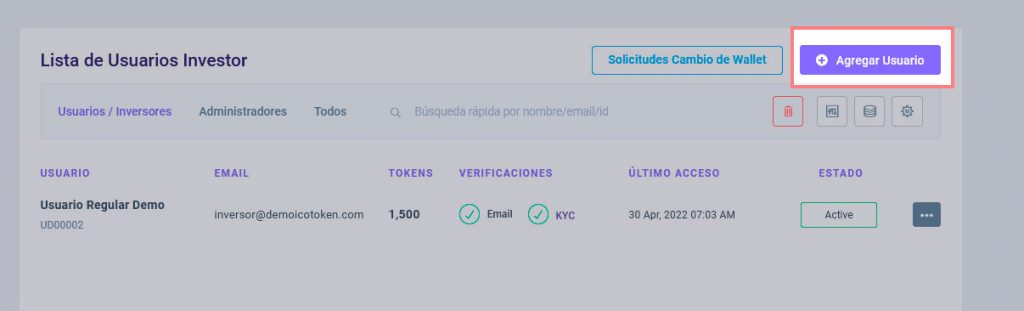
Complete los datos del nuevo usuario en el formulario indicando:
- Tipo de Usuario: Seleccione si es un usuario regular (contribuyente o inversionista) o si el nuevo usuario es Administrador (Controlará el sistema).
- Nombre Completo: ingrese nombres y apellidos del nuevo usuario.
- Email.
- Contraseña: Si el campo de contraseña se deja en blanco, el sistema generará una contraseña automática.
- Casilla Solicitar verificación de Email: Marque esta casilla si prefiere que el usuario verifique su e-mail haciendo clic al enlace que se le enviará para el caso, si puede asegurar que los datos el e-mail están correctos, puede desmarcar esta casilla para que el usuario quede registrado con su e-mail verificado.
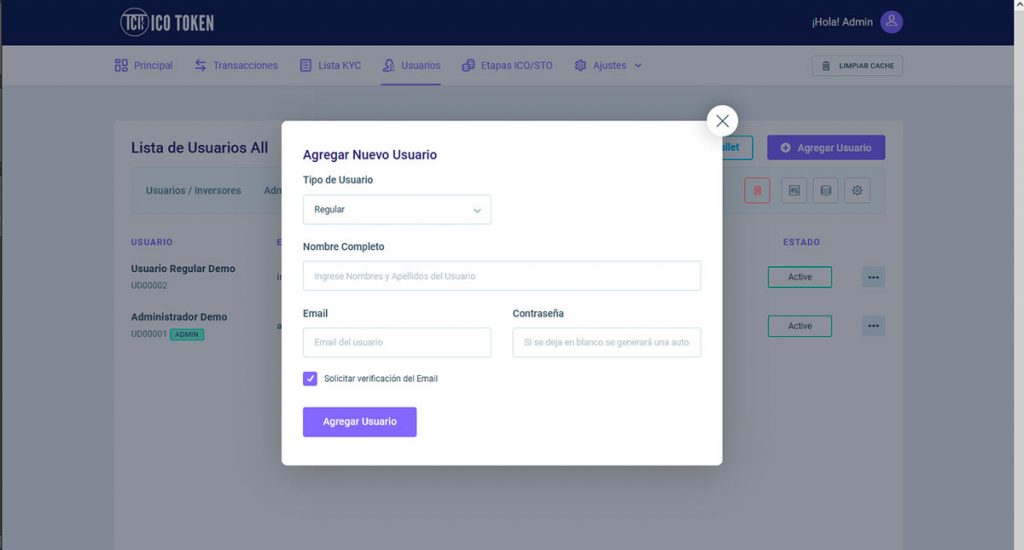
Una vez completados los datos del formulario haga clic en el botón “Agregar Usuario” para completar el proceso de registro del nuevo usuario.
Solicitudes Cambio de Wallet #
Por seguridad el sistema no permite a los usuarios cambiar o actualizar los datos de su wallet una vez que ya la ha registrado previamente, por esto, si un usuario requiere actualizar los datos de su wallet, debe enviar la solicitud de cambio de Wallet desde el perfil dentro de su cuenta en la plataforma, para aprobar o rechazar estos cambios debe acceder a la lista de solicitudes de cambio, para esto, haga clic en el botón “Solicitudes Cambio de Wallet”, y le aparecerán las solicitudes enviadas por los usuarios. Para aprobar o rechazar los cambios ubique el botón de acción de la columna derecha del listado y seleccione la opción que corresponda (Aprobar o Rechazar).